 Apple's Gesicht ID ist eines der nützlichsten Elemente, um unsere freizuschalten iPhone und um Einkäufe zu validieren. Aber manchmal funktioniert nicht alles so, wie es sollte, und Ausfälle können auftreten, die viele Benutzer auf ihre erleben iPhone XR. Heute werden wir die besten Wege finden, um sie zu lösen.
Apple's Gesicht ID ist eines der nützlichsten Elemente, um unsere freizuschalten iPhone und um Einkäufe zu validieren. Aber manchmal funktioniert nicht alles so, wie es sollte, und Ausfälle können auftreten, die viele Benutzer auf ihre erleben iPhone XR. Heute werden wir die besten Wege finden, um sie zu lösen.
Manchmal Die Gesichtserkennung funktioniert möglicherweise nicht richtig. Bevor wir es jedoch für eine Gerätefehlfunktion verantwortlich machen, gibt es mehrere Faktoren, die dieses Problem beeinflussen können und die wir in den allermeisten Fällen lösen können, nachdem wir eine Reihe von Überprüfungen hervorgehoben haben.

Wie behebe ich das Problem?
Die erste Überprüfung, und das ist bei jedem Problem üblich, ist die, die wir haben die neueste Version des Betriebssystems installiert oder dass wir keinen ausstehenden Patch haben. Dann müssen wir die Einstellungen der Gesichts-ID unter Einstellungen / Gesichts-ID überprüfen. Im Inneren müssen wir sicherstellen, dass alle Funktionen aktiviert sind.
Kamera gesperrt
Wir müssen auch sicherstellen, dass die TrueDepth-Kamera des iPhone XR nicht von der abgedeckt wird Fall oder Schirmschutz Wir haben vielleicht. Darüber hinaus überprüfen wir, ob Rückstände oder Schmutz vorhanden sind, die die Fehlfunktion des Sensors beeinträchtigen könnten.
Sonnenbrillen
Face ID muss in der Lage sein, uns zu erkennen, damit Elemente, die das Gesicht bedecken, Ihre Arbeit behindern können. Das heißt, Augen, Nase und Mund müssen für die TrueDepth-Kamera vollständig sichtbar sein. Apple gibt an, dass Face ID mit vielen Sonnenbrillen funktioniert. Tragen wir jedoch eine Sonnenbrille, um Schutzmassnahmen bei bestimmte Arten von Licht Möglicherweise blockieren sie das von der TrueDepth-Kamera verwendete Infrarotlicht. In diesem Fall müssen wir es ohne Brille erneut versuchen.
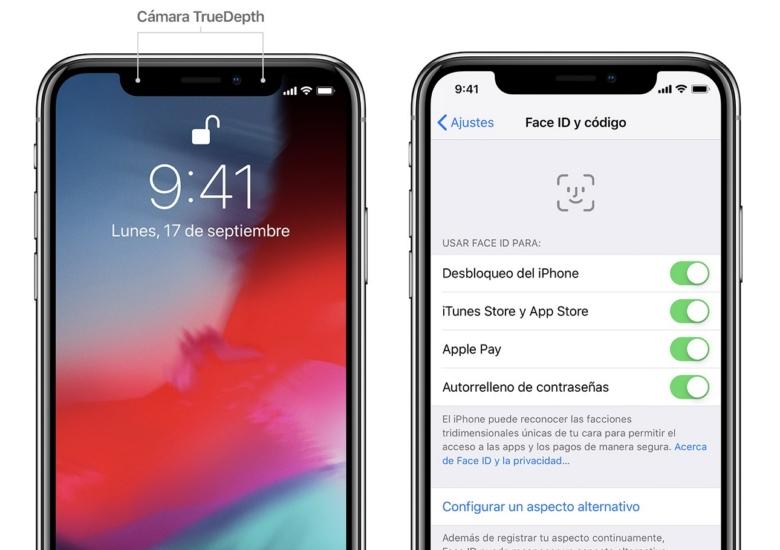
In der richtigen Entfernung
Die Gesichtserkennung funktioniert auf dem iPhone XR nur im Hochformat und mit Blick auf die TrueDepth-Kamera. Dies hat eine ähnliche Sichtweite wie bei einem Selfie- oder FaceTime-Anruf. Wenn das iPhone auf einer Oberfläche ruht, als ob es in einer natürlichen Position gehalten wird, wird das Telefon sollte in der Entfernung von a sein maximal Arm (zwischen 25 und 50 cm) vom Gesicht entfernt.
Fügen Sie einen alternativen Look hinzu
Obwohl Face ID kontinuierlich aus den geringfügigen Änderungen lernt, die der Benutzer erleiden kann, kann eine radikale Änderung des Erscheinungsbilds zu einem Identifikationsfehler führen. Dafür müssen wir Konfigurieren Sie einen alternativen Aspekt damit Face ID uns weiterhin erkennt. Dazu müssen wir die folgenden Schritte ausführen:
- Gehen Sie zu Einstellungen / Gesichts-ID und Code.
- Klicken Sie auf Einen alternativen Aspekt konfigurieren.
- Jetzt schauen wir direkt auf das iPhone und platzieren das Gesicht innerhalb des Rahmens.
- Wir bewegen den Kopf leicht, um den Kreis zu schließen. Wenn wir unseren Kopf nicht bewegen können, drücken Sie auf Eingabehilfen.
- Wenn wir den ersten Gesichts-ID-Scan abgeschlossen haben, klicken Sie auf Weiter.
- Wir bewegen den Kopf leicht, um den Kreis zum zweiten Mal zu schließen.
- Wenn Sie mit der Konfiguration der Gesichts-ID fertig sind, drücken Sie OK.
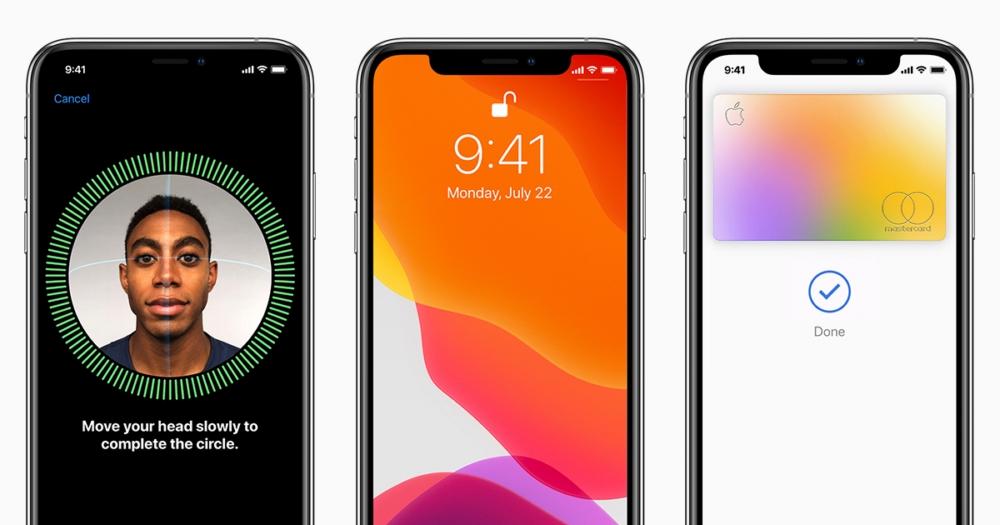
Gesichts-ID zurücksetzen
Wenn wir immer noch Probleme haben, müssen wir versuchen, die Gesichts-ID zurückzusetzen. Dies löscht alle Einstellungen und wir müssen sie von Grund auf neu konfigurieren. Wir können dies über Einstellungen / Gesichts-ID und Code tun und auf Gesichts-ID zurücksetzen klicken. Klicken Sie anschließend auf Gesichts-ID konfigurieren, um die Funktion neu zu konfigurieren und festzustellen, ob das Problem behoben ist.